Samtaleopptak er en flott funksjon som forhindrer deg i å savne noe betydelig innhold levert over samtalen. Heldigvis er det hundrevis og tusenvis av apper tilgjengelig på Google Play Store for å hjelpe deg med å enkelt registrere telefonsamtaler. For å spare tid, lister vi topp 7 beste apper for samtaleopptak for Android, inkludert både gratis og betalte tilbud for å gi deg et godt utvalg av apper. La oss ta en sjekk.
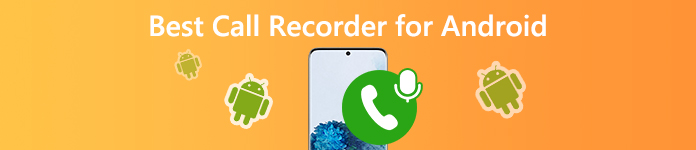
- Del 1. Topp 8 lydopptakere for Android-telefon
- Del 2. Beste lydopptaker uten kvalitetstap
- Del 3. Vanlige spørsmål om Call Recording App for Android
Del 1. Topp 8 lydopptakere for Android-telefon
På Apeaksoft lover vi å tilby verifisert innhold for deg. Her er vår innsats for å gjøre det:
- Når det kommer til alle de utvalgte produktene i våre anmeldelser, er deres popularitet og dine behov vårt fokus.
- Vårt Apeaksoft Content Team har testet alle produktene nevnt nedenfor.
- I testprosessen fokuserer teamet vårt på de enestående funksjonene, fordeler og ulemper, enhetskompatibilitet, pris, bruk og andre iøynefallende funksjoner.
- Når det gjelder ressursene til disse anmeldelsene, har vi benyttet oss av pålitelige anmeldelsesplattformer og nettsteder.
- Vi samler inn forslag fra brukerne våre og analyserer tilbakemeldingene deres om Apeaksoft-programvare så vel som andre merkers programmer.

Topp 1. Call Recorder - ACR
Call Recorder - ACR er en av de mest populære samtaleopptakere for Android. Denne appen kan spore og registrere innkommende og utgående samtaler automatisk. Du kan også velge å synkronisere kontakter med appen for å åpne opptak ved hjelp av kontaktnavn. Et annet høydepunkt ved ACR er muligheten til å automatisk slette eldre opptak som kan være irrelevante for deg.
ACR kan lastes ned gratis i Play Store, men kommer med annonser og kjøp i appen. Den har også en Pro-versjon, som kan fjerne alle annonsene og støtter skylagring av filene dine, inkludert Dropbox, Google Drive, OneDrive, FTP, og så videre.
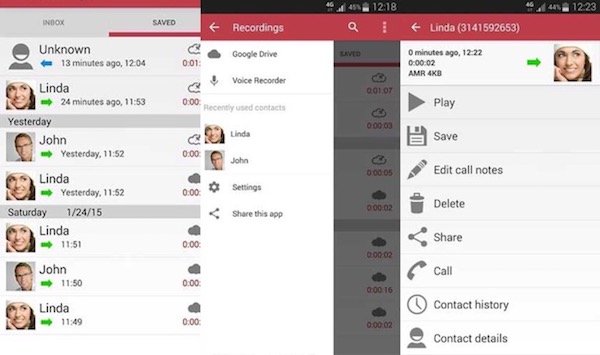
Her kan du like: Topp 11 iPhone Screen Recorder for å fange din iPhone-skjerm
Topp 2. Cube Call Recorder ACR
Cube Call Recorder ACR er en allsidig app som ikke bare lar deg spille inn vanlige telefonsamtaler, men også fungerer med forskjellige VoIP-tjenester, inkludert Skype, Viber, WhatsApp, Hangouts, Facebook, IMO, Line, Slack, Telegram og mer.
Cube ACR kommer med en gratis versjon med annonser. Den har også en Premium-versjon som lar deg ta sikkerhetskopi av opptakene dine til Google Drive, og gjenopprette dem på et senere tidspunkt. Denne appen vil fungere på smarttelefoner som kjører Android 4.1 eller nyere.
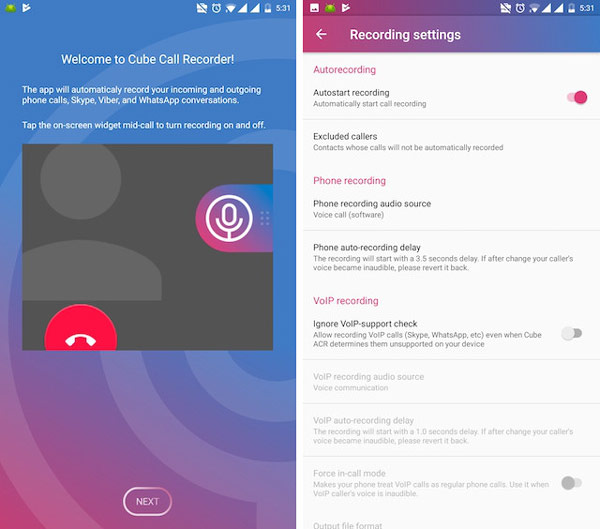
Her kan du like: Slik registrerer du Skype-anrop på Windows / Mac / iPhone / Android
Topp 3. Automatisk samtaleopptaker
Automatic Call Recorder er en annen populær app for samtaleopptak som mange brukere kan ha brukt. Denne appen kan ta opp alle utgående og innkommende anrop automatisk, og alle innspilte filer lagres automatisk på enheten din. Enda viktigere, det er ingen grense for antall samtaler du kan lagre, alt du trenger er nok lagringsplass på enheten. Appen kommer også med Google Drive og Dropbox-integrasjon hvis du ønsker å lagre innholdet ditt i skyen.
Denne appen er gratis å laste ned og kommer med annonser. Det er en proffversjon som fjerner annonsene fullstendig. Og Pro-brukerne har muligheten til å lagre opptak fra utvalgte kontakter, som direkte vil bli lagret på skyen.
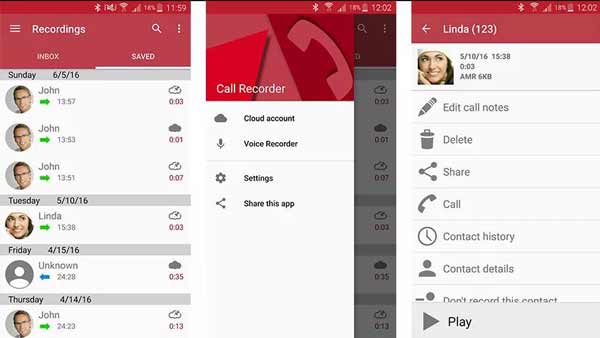
Her kan du like: Topp 8 Game Screen Recorder Apps
Topp 4. Truecaller
Som vi vet er Truecaller en flott samtale-ID-app som hjelper brukere med å identifisere ukjente nummer og blokkere spam-anrop og SMS. I mellomtiden gir den også samtaleopptakstjeneste som lar deg ta opp viktige samtaler og lagre dem på telefonen. Du kan også ta sikkerhetskopi av samtalehistorikk, meldinger, kontakter og andre innstillinger på Google Drive.
Du må imidlertid merke deg at funksjonen for samtaleopptak ikke er gratis og er en del av Truecalls premiumplan. Før du kjøper, kan du bruke den 14-dagers gratis prøveperioden for å sjekke den ut.
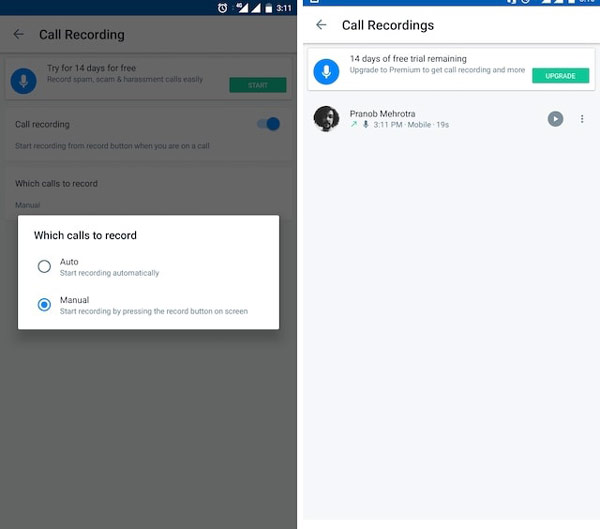
Her kan du like: [Tutorial] Slik tar du opp stemmememo og lyd på iPhone
Topp 5. Alle samtaleopptaker Lite 2020
All Call Recorder Lite 2020 er en annen utmerket samtaleopptaker-app for Android-enheten din. Den lar deg ta opp alle innkommende og utgående samtaler, og har en integrert lydavspiller for å spille av opptakene dine. Videre gir det et ekstra lag med sikkerhet for deg å passordbeskytte samtaleopptakene dine. Du kan dele de innspilte anropene via e-post, meldingsapper fra tredjeparter, samt Bluetooth.
All Call Recorder Lite 2020 er gratis å laste ned på Google Play Store. Appen har annonser ombord, men ingen kjøp i appen. Det vil fungere med enheter som kjører Android 4.0 og nyere.
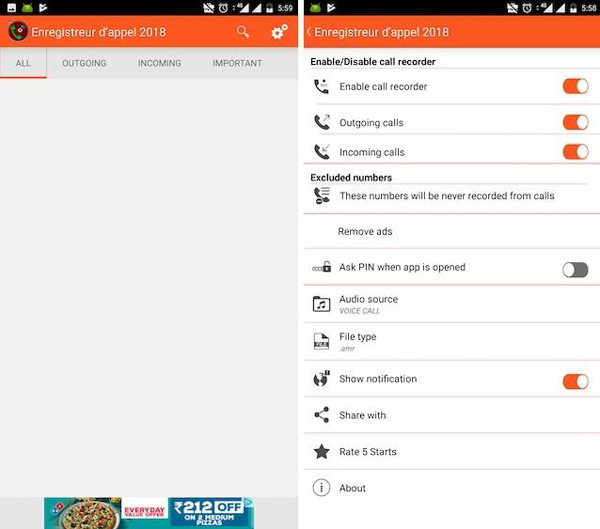
Her kan du like: Slik tar du opp iPad-skjermen din i iOS 26/18/17/16/15/14/13
Topp 6. RMC: Android Call Recorder
RMC: Android Call Recorder er en av de mest allsidige appopptaker-appene i Google Play Store. Den lar deg registrere innkommende og utgående i både automatisk og manuell modus. Det lar deg også holde opptaket i to mapper viktig og usortert. Appen lar deg spille inn taleanrop i MP3- og WAV-format og støtter også andre formater som AMR, MP4 og 3GP.
Det kommer også med forhåndssøk med mange alternativer for å søke i opptak. Du kan laste opp samtaleopptakene til Google Drive også. Du kan også tilpasse forskjellige ting som opptakskanaler, samplingsfrekvens og bithastighet. Den støtter også skyintegrasjon med Dropbox og Google Drive. Appen er helt gratis og støttes med annonser.
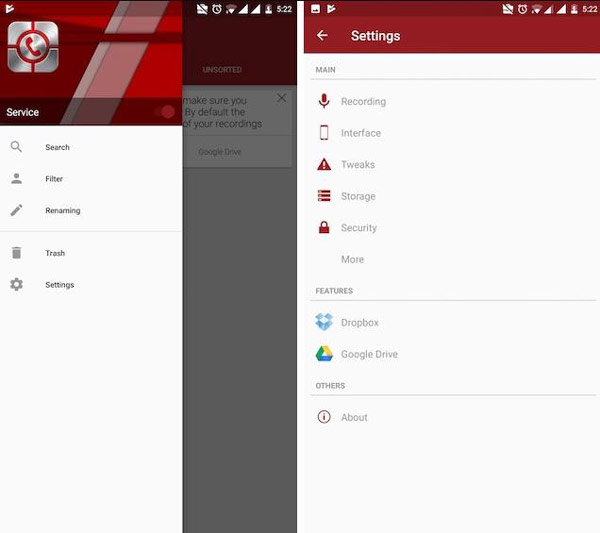
Her kan du like: Topp 10 Android Voice Recorder for å fange lydfiler i høy kvalitet
Topp 7. Blackbox Call Recorder
Blackbox Call Recorder er en flott samtaleopptak-app for Android-enheter. Den har forskjellige funksjoner, inkludert samtaleopptak, støtte for skybackup, automatisk opprydding av gamle opptak, Bluetooth-øretelefonstøtte, Dual SIM-støtte og mer. Blackbox Call Recorder er i stand til å ta opp samtalen automatisk, og alle samtaleopptakene er sikkert sikkerhetskopiert i Google Drive. Appen kommer også med sikkerhetslåsfunksjon som kan beskytte anropsopptakshistorikken. Totalt sett er dette en av de beste om ikke de beste samtaleopptaker-appene for Android.
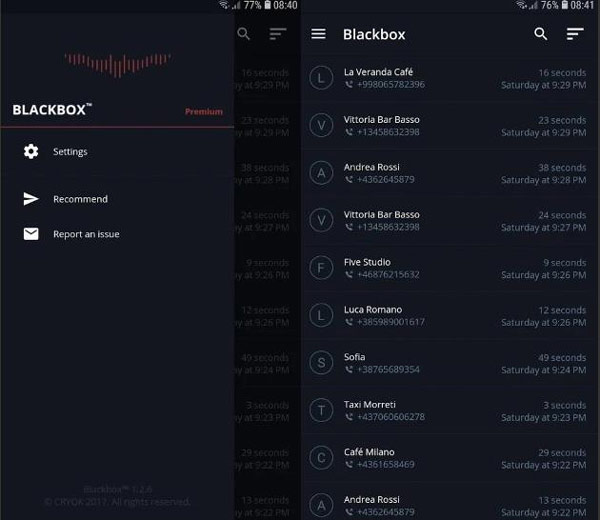
Her kan du like: Slik tar vi opp Viber-anrop
Topp 8. RecForge II – Lydopptaker
RecForge er en utmerket lydopptaker med kraftige funksjoner. Den lar deg endre kvaliteten på innspilt lyd, inkludert kodek, samplingshastighet, bitrate osv. Den eksterne mikrofonen kan også tas opp. Annet enn å ta opp lyd jevnt, kan RecForge spille, konvertere, redigere og dele de innspilte lydfilene. Dessuten kan du endre hastigheten når du spiller av lyden. Når du bruker RecForge på Android-telefon, kan du kontrollere opptaksprosessen fra varslingslinjen, noe som er veldig praktisk. Opptak i bakgrunnen er også tilgjengelig.
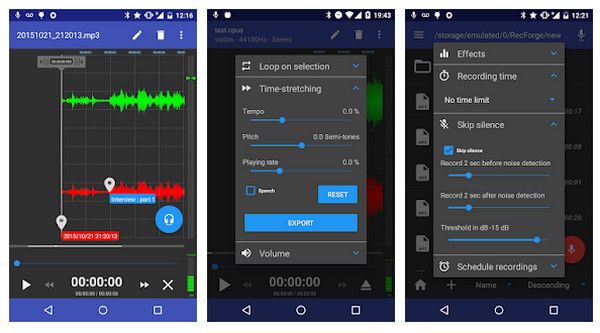
Her kan du like: Slik spiller du inn talememoer på iPhone (2 beste alternativer)
Del 2. Beste lydopptaker uten kvalitetstap
I tillegg til metodene ovenfor, kan du prøve å ta opp på din PC/Mac med høy kvalitet. Den dekker nesten alle opptaksbehovene dine. Den fanger opp all lyd på datamaskinen din jevnt med høy kvalitet. Systemlyden og mikrofonen kan tas opp eller ikke etter ditt behov. Overraskende nok kan du lage en oppgaveplan og den vil ta opp automatisk, noe som sparer mye krefter for deg. Når du eksporterer innspilt lyd, kan du velge utdataformat og lagret mappe som du vil.
Anbefal: Beste skjerm- og lydopptaker på Windows og Mac
 Anbefaling
Anbefaling- Registrer hvilken som helst stasjonær aktivitet på dataskjermen.
- Spill inn spill, videoopplæring, online video, online møte osv.
- Ta opp systemets interne lyd- og mikrofonlyd.
- Kompatibel med Windows- og Mac-datamaskin.
Trinn 1. Forbered en Aux-kabel. Og koble den til din Android-telefon og datamaskin. Velg deretter linje i for opptaksinnstillingen på datamaskinen. I alternativet Lytt velger du Lytt til denne enheten. Hvis du ikke er kjent med alternativene, vennligst sjekk den detaljerte veiledningen til cast Android-lyd her.
Trinn 2. Åpne Apeaksoft Screen Recorder og velg Lydopptaker. Slå deretter på Mikrofon og klikk på REC for å starte opptaket.

Trinn 3. Under opptaket kan du endre volumet som du vil. Klikk deretter på rød firkant å stoppe innspillingen.

Trinn 4. Lagre den innspilte lyden og sjekk den i mappen din.
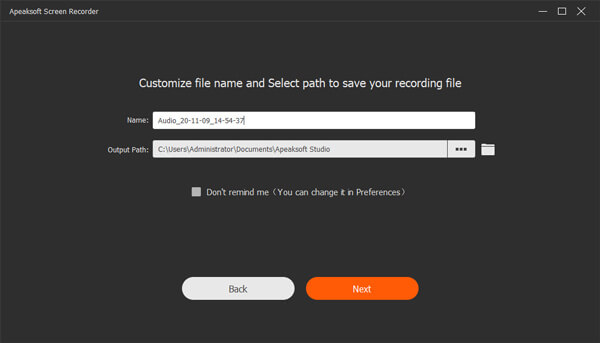 Folk spør også:
Folk spør også:Del 3. Vanlige spørsmål om Call Recording App for Android
1. Registrerer taleopptaker samtaler?
Stemmeopptakere kan bare brukes til å spille inn samtaler eller forelesninger, og kan ikke spille inn samtaler. Ingen apper som kun er dedikert til taleopptak, kan ta opp samtaler.
2. Hvordan registrere en telefonsamtale automatisk?
På telefoner som har innebygde alternativer, kan man endre innstillinger for samtaleopptak til automatisk (søk etter samtaleopptak i Innstillinger-menyen), som vil registrere hvert anrop uten å trykke på noen startknapp og lagre det på telefonen. Men hvis telefonen ikke har en innebygd opptaker, må du bruke en ekstern app som har en automatisk innspillingsfunksjon.
3. Hvordan kan jeg høre på en samtaleopptak?
Du kan bruke enhetene dine som standard mediaspiller for å spille av samtaleopptaket.
4. Hvordan finner jeg anropsopptakene mine?
Hver samtaleopptak lagres som standard på enhetens lagring. For å lytte til alle anrop du har spilt inn, kan du besøke File Explorer på enheten din og finne Opptak-mappen der. Der finner du alle innspilte samtaler. Eller du kan også få tilgang til samtaleopptaksappen du bruker på telefonen. Det oppretter automatisk et bibliotek med opptak for alle samtalene du har spilt inn på telefonen din gjennom den appen.




